Editați fișiere într- SharePoint în Microsoft 365 sau într SharePoint Server 2019 de documente direct în browser sau dintr-o aplicație. Microsoft 365 de fișier (cum ar fi Word sau Excel ) sunt disponibile pentru editare atât în browser, cât și în aplicație. Fișierele cu mai multe alte tipuri sunt acceptate pentru previzualizarea în browser. Pentru alte tipuri de fișiere, unde este disponibilă o aplicație pe dispozitivul dvs., descărcați, editați în aplicație, apoi încărcați.
Editarea unui document într-o bibliotecă de documente
Editați un document într- Microsoft 365 aplicație nouă (cum ar Word sau Excel ), selectând linkul din numele fișierului.
-
Deschideți biblioteca de documente și selectați linkul la fișierul pe care doriți să-l editați.
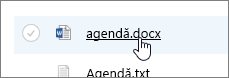
-
Dacă tipul de fișier este acceptat pentru previzualizare,se va deschide online. Dacă nu, veți primi o solicitare de descărcare.
După ce l-ați descărcat sau l-ați deschis într-o aplicație online, puteți să editați și să salvați fișierul.
Atunci când editați online în Microsoft 365, fișierele sunt salvate automat. Dacă editați un fișier offline, va trebui să îl încărcați înapoi în bibliotecă.
Deschiderea unui fișier pentru editare într-o bibliotecă de documente
-
O altă opțiune pentru editarea dintr-o bibliotecă de documente este să faceți clic pe punctele de suspensie Afișare acțiuni >Deschidere. De asemenea, este posibil să aveți opțiunea să faceți clic pe Previzualizare.
Unele tipuri de fișiere pot permite alegerea aplicațiilor pentru editare, cum ar Word pentru web sau Word (aplicația desktop).
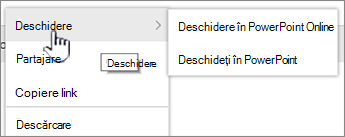
-
Editați fișierul în aplicația online sau offline.
-
După ce terminați de utilizat o aplicație Microsoft 365, asigurați-vă că starea nu spune "Se salvează" și închideți fila sau fereastra. Dacă utilizați o aplicație offline Microsoft 365, salvați fișierul, apoi închideți aplicația.
-
Atunci când deschideți un fișier și alegeți o aplicație offline din meniu, fișierul este salvat înapoi în bibliotecă de fiecare dată când salvați în aplicație. Dacă editați un fișier care necesită descărcarea documentului, cum ar fi Paint, trebuie să încărcați fișierul salvat.
-
Atunci când încărcați un fișier cu același nume ca cel care există în bibliotecă, veți primi mesajul de stare "1 element nu a fost încărcat" în câmpul de stare.
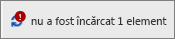
-
-
Faceți clic pe câmpul de stare pentru o opțiune de a înlocui fișierul original.

Dacă controlul versiunilor este activat în SharePoint și înlocuiți un fișier, de fapt nu suprascrieți originalul, ci creați o altă versiune. Pentru mai multe informații despre versiuni, consultați Vizualizarea istoricului de versiuni pentru un fișier într-o SharePoint de documente.
Verificarea sau arhivarea unui fișier într-o bibliotecă de documente
Dacă biblioteca de documente nu impune verificarea înainte de a o edita, puteți să editați un fișier fără a-l verifica. Dacă doriți editare exclusivă sau biblioteca de documente necesită mai întâi verificarea, puteți să verificați fișierul înainte de a-l deschide și a-l edita. Pentru mai multe informații despre verificarea sau arhivarea fișierelor, consultați Arhivarea sau arhivarea fișierelor într-o bibliotecă de documente.










